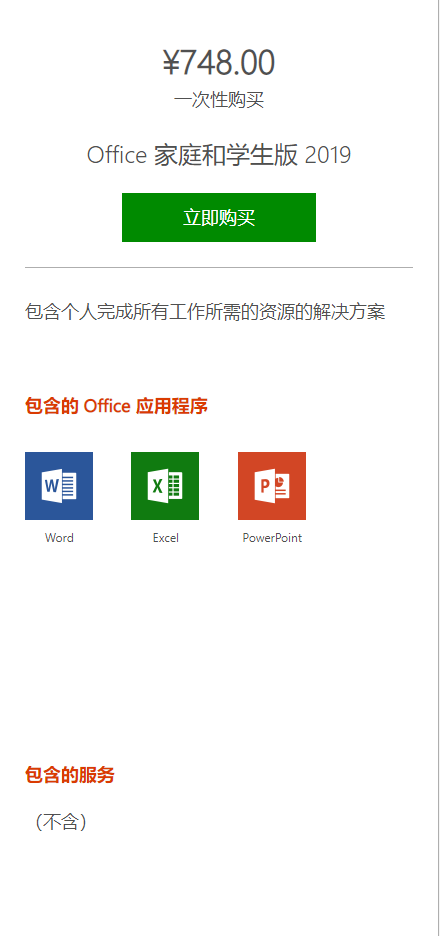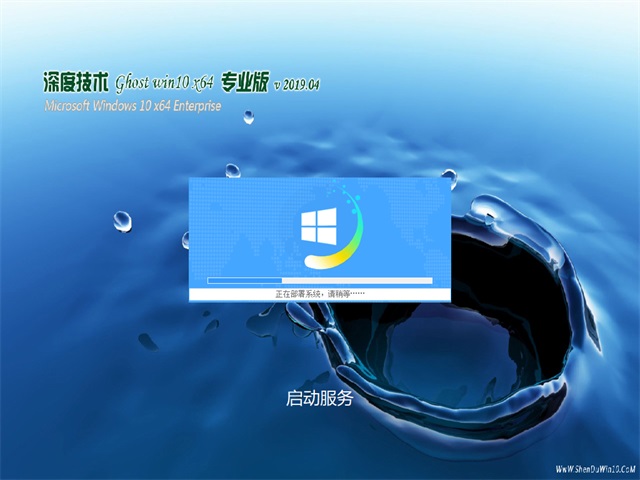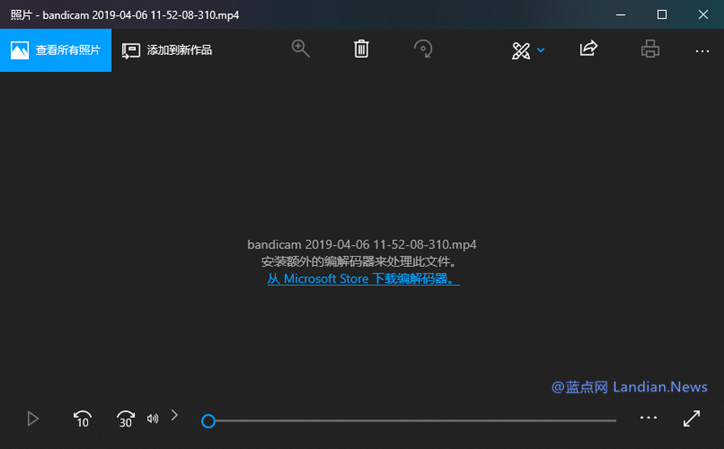Windows10系统每隔一段时间就会推出一些系统更新,可能会更新系统补丁或者安全补丁。为了使系统保持最新并保护系统的安全,我们需要不时地更新我们的系统。
那么Windows10系统更新在哪里,如何更新系统呢?那么如何更新升级win10系统呢?下面,边肖将为您讲解如何更新升级win10系统。
win10系统可以下载的ISO一般不是最新版本。最新版本是通过系统升级来更新系统的一种非常简单的方法。很多人不会更新系统,有些人害怕电脑更新时会有病毒木马。计算机的安全性得不到保证。下面,
边肖将与您分享win10系统更新和升级的操作过程。
首先,浏览器搜索下载Windows 10升级助手
1、浏览器搜索下载Windows 10升级助手:
用户在搜索框中左击输入:“windows 10”,然后左击“百度点击(按钮)”(在“windows 10_百度搜索‖-微软Edge”中)。
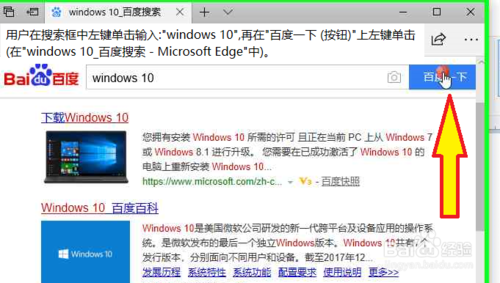
2.用户左击“下载Windows 10(链接)”(在“windows 10_百度搜索-微软Edge”中)。
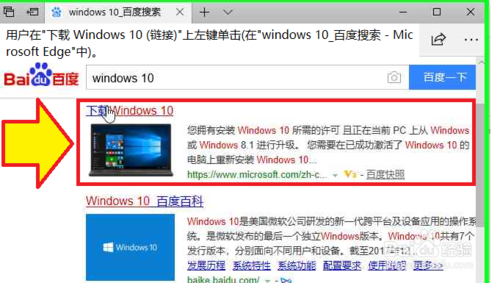
3.用户左击“立即更新(链接)”(在“下载Windows 10-Microsoft Edge”中)。
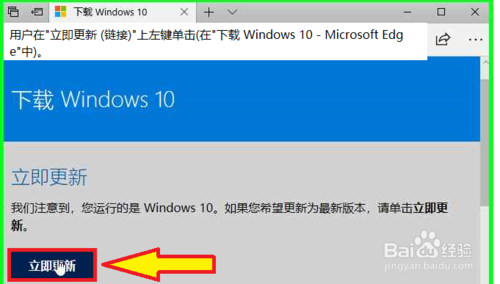
4.用户左击“运行(按钮)”(在“下载Windows 10-Microsoft Edge”中)。
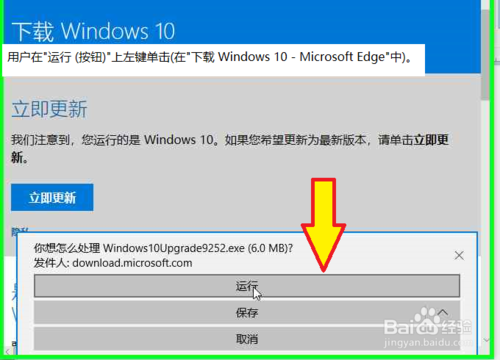
5.下载程序,运行程序,并检查系统更新。
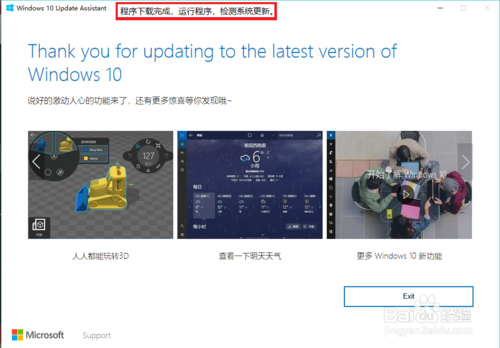
[!--empirenews.page--]
二、电脑桌面“开始菜单搜索框”搜索下载Windows 10升级助手
1.在电脑桌面上的“开始菜单搜索框”中搜索并下载Windows 10升级助手:用户左击“在此输入您要搜索的内容(按钮)”。
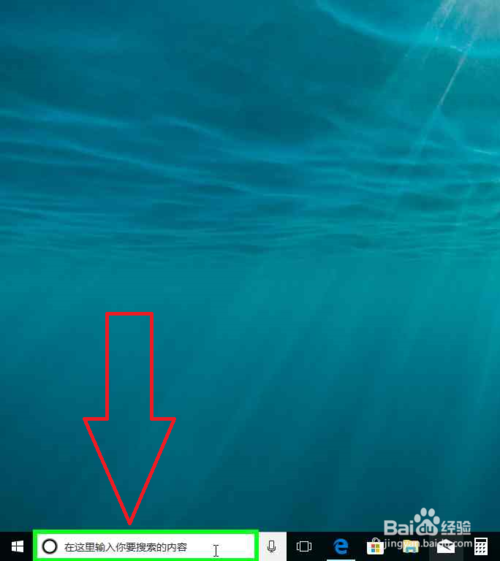
2.用户输入:在“小娜”(小娜)上下载Windows 10。
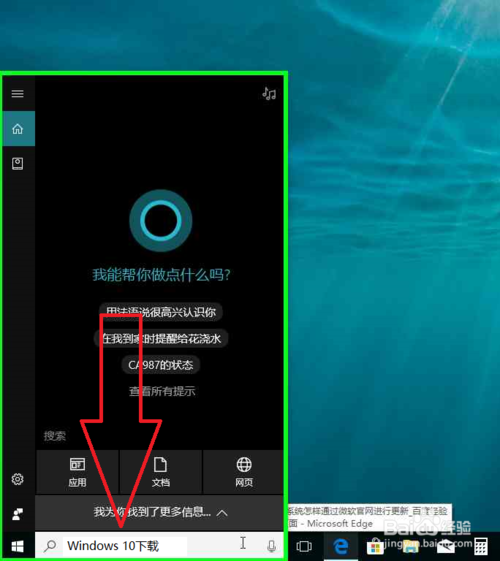
3.用户在“Windows10”中下载,检查网络搜索结果,按“是”打开预览(项目)并左击(在“小娜”中)。转到“Windows10下载”搜索网页。
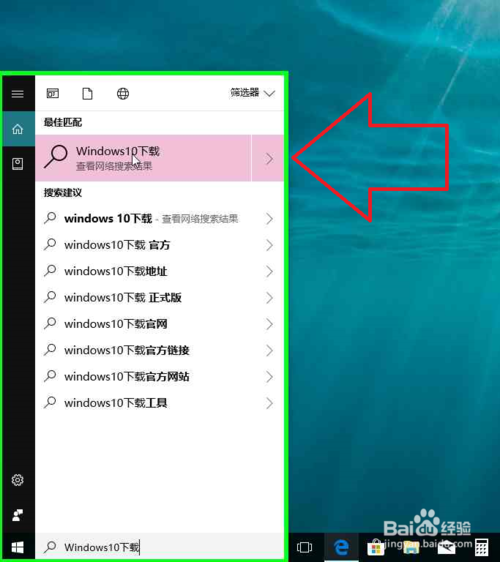
4.用户在“Windows S10下载-Bing-微软Edge国内版”中左击。(其实搜索结果只有文字,没有图片)。
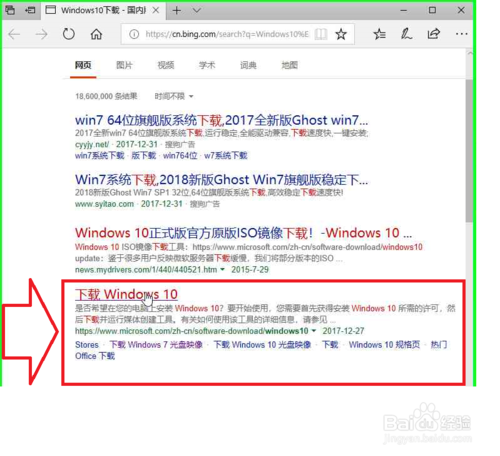
5.用户左击“立即更新(链接)”(在“下载Windows 10和1个其他页面- Microsoft Edge”中)开始下载Windows 10升级助手。

6.用户左击“运行(按钮)”(在“下载Windows 10和1个其他页面- Microsoft Edge”中)以下载Windows 10升级助手。
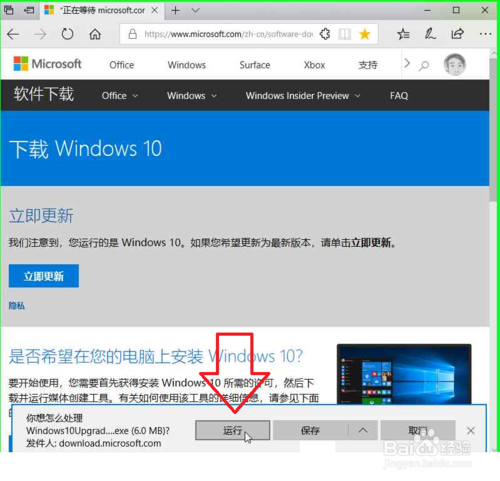
7.正在下载Windows 10升级助手。
8.Windows 10升级助手会检查更新,并在更新完成后关闭软件。

[!--empirenews.page--]
三、电脑桌面“开始菜单搜索框”搜索下载Windows 10系统镜像
1.在电脑桌面的“开始菜单搜索框”中搜索并下载Windows 10系统镜像:用户左键点击‘在此输入你要搜索的内容(按钮)’。
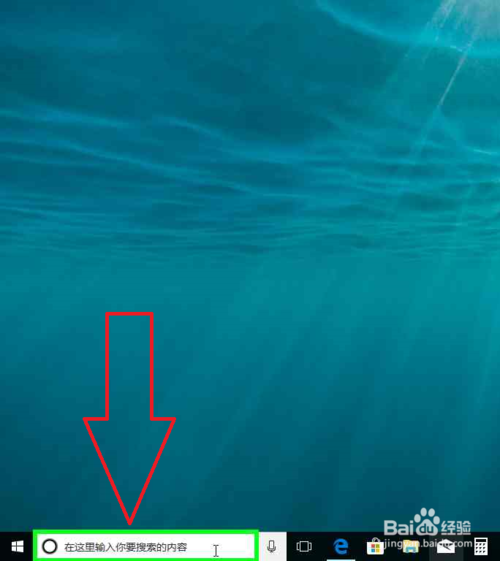
2.用户在“小娜(窗口)”上输入“Windows 10下载”(在“小娜”中)。
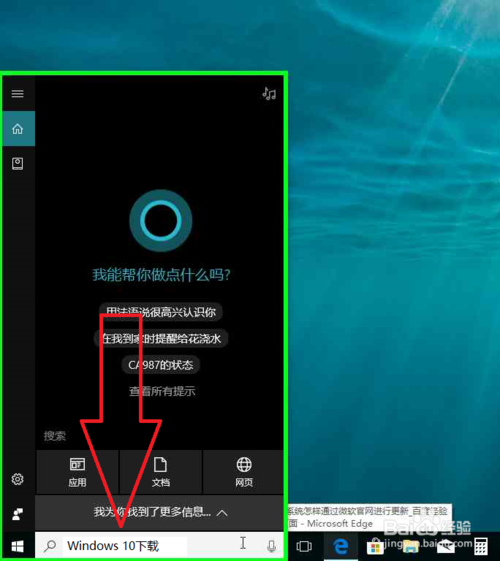
3.用户在“Windows10”中下载,检查网络搜索结果,按“是”打开预览(项目)并左击(在“小娜”中)。转到“Windows10下载”搜索网页。
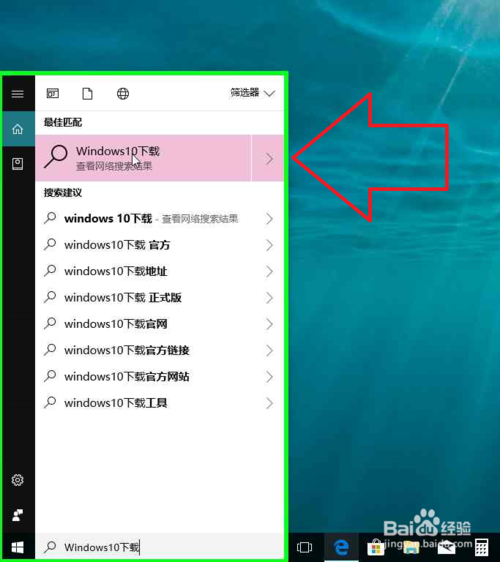
4.用户在“Windows S10下载-Bing-微软Edge国内版”中左击。(其实搜索结果只有文字,没有图片)。
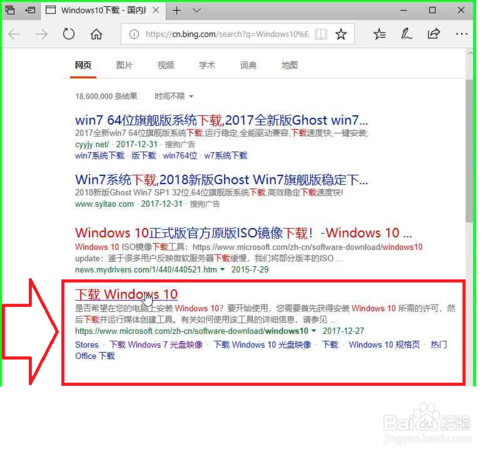
4.用户左击“立即下载工具(链接)”(在“下载Windows 10和1个其他页面- Microsoft Edge”中)。开始下载Windows 10系统安装映像创建工具安装程序。
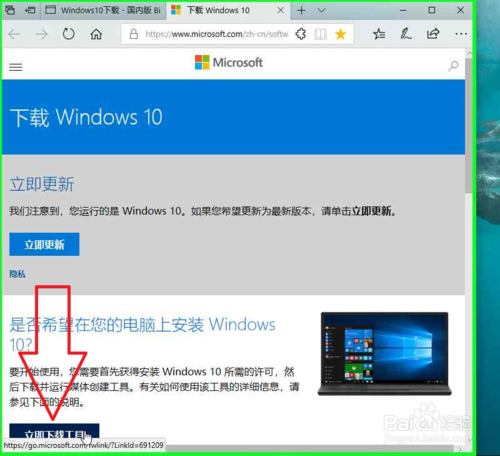
5.用户左击“运行(按钮)”(在“下载Windows 10和1个其他页面- Microsoft Edge”中)。下载Windows 10系统安装映像创建工具的安装程序。
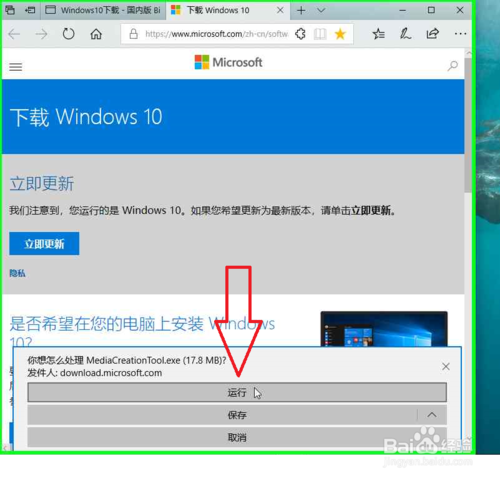
6.Windows 10系统安装镜像创建工具安装程序,正在下载。
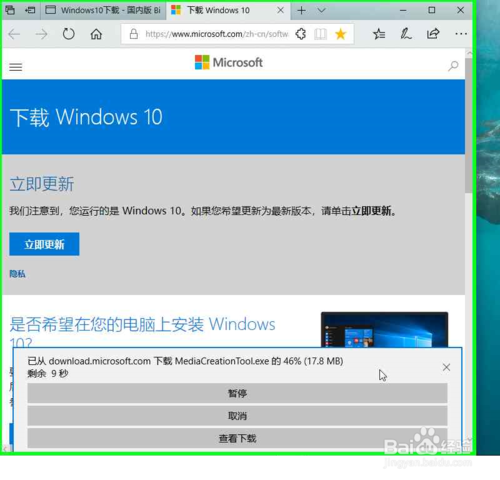
7.Windows 10系统安装镜像创建工具安装程序,下载完成,程序运行。需要接受:适用的声明和许可条款,用户左键单击“接受(a)(按钮)”(在“Windows 10安装程序”中),
才能进行下一步。
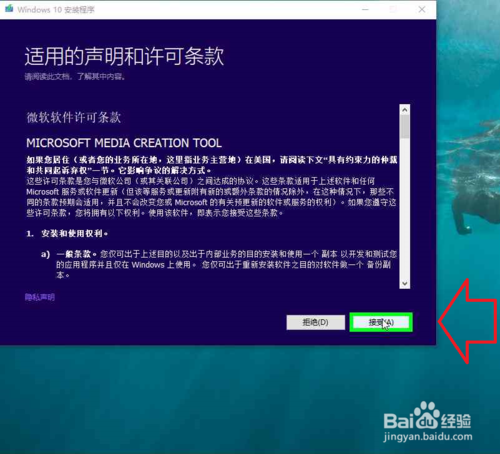
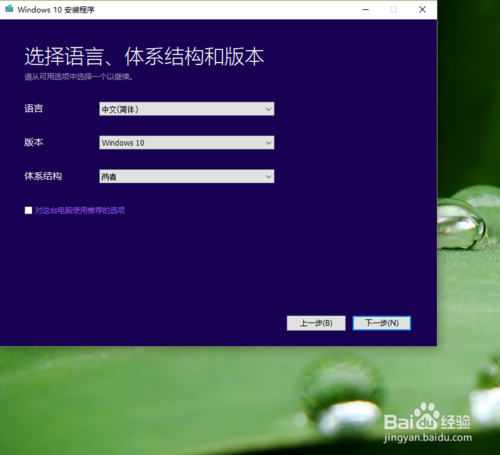
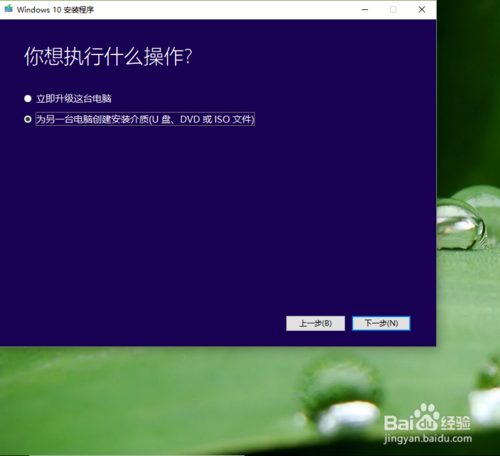
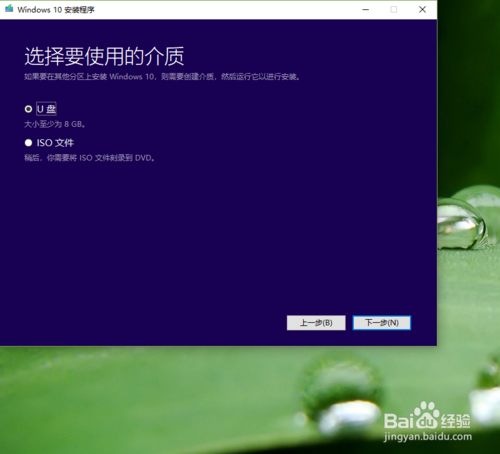
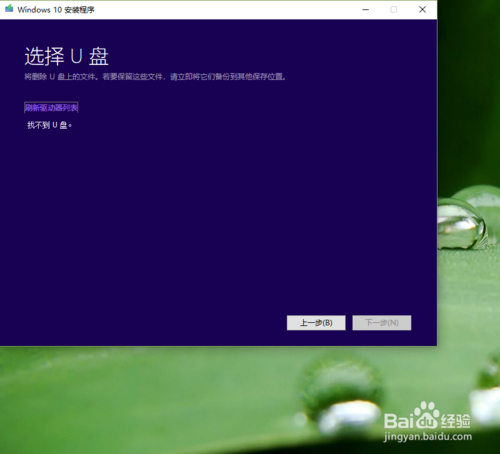
以上是边肖教你升级Win10版本的具体方法。只要按照以上方法,就可以轻松升级Win10版本。